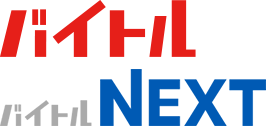- バイトル>
- ヘルプ&お問合せ
ヘルプ&お問い合わせ
バイトル・バイトルNEXTでご不明点がある場合、はじめに「よくあるご質問」をご確認ください。
チャットから探す
メール配信停止・会員サービスの利用停止・登録情報修正について
- PC・スマートフォン版メールマガジンの配信を停止したい
-
PC・スマートフォンご利用の場合、下記3種類のメールサービスがあります。
- メールマガジン:お仕事特集やオススメ情報などをお知らせするメールサービス
- スカウトメール:あなたのプロフィール(個人情報は非公開)に応じて企業採用担当者がスカウトを行うメールサービス
- 新着仕事メール:希望の条件を設定すれば、その条件に合った最新のお仕事情報が配信されるメールサービス
次のいずれかの方法で配信停止を行ってください。
※メールサービス配信停止作業を行っても、システムの関係上、1~2週間はメールサービスが配信される場合があります。ご了承ください。
受信メールから配信停止する場合
お手元に届いたメールマガジンや新着仕事メールで、配信停止専用URLのリンクがある場合は、URLを押すと配信停止ページへお進みいただけます。
※配信停止専用URLがないメールもあり、その場合は次のようにログインをして配信停止の流れとなります。予めご了承ください。
PC版サイトをご利用の方
-
1
バイトルIDの「ログイン」画面より、ログインしてください。
TOPページなどから開く場合は、右上「ログイン」を押してください。
-
2
ログイン後、右上「メニュー」内の「設定」を押してください。

-
3
メールマガジンの場合は、「メールマガジン」下の「設定を変更する」ボタンを押してください。
スカウトメールの場合は、「スカウトメール」下の「設定を変更する」ボタンを押してください。
新着仕事メールの場合は、「新着仕事メール」下の「設定を変更する」ボタンを押してください。
-
-
メールマガジンの場合
停止したいメールにて「不要」にチェックを入れ「更新する」ボタンを押してください。
※「閲覧履歴メール」「応募履歴メール」では、バイトル・バイトルNEXTのチェックを外すことで、受け取るメールを限定することができます。
-
スカウトメールの場合
「不要」にチェックを入れ「更新する」ボタンを押してください。

-
新着仕事メールの場合
停止したいメール条件にて「休止する」ボタンを押す、または各メール条件の右上「×」ボタンで削除してください。

-
メールマガジンの場合
停止したいメールにて「不要」にチェックを入れ「更新する」ボタンを押してください。
スマートフォン版サイトをご利用の方
-
1
バイトルIDの「ログイン」画面より、ログインしてください。
TOPページなどから開く場合は、右上「メニュー」内の「ログイン」をタップしてください。

-
2
ログイン後、「メニュー」内の「設定」をタップしてください。

- 3「設定」にて、停止したいメールサービスの設定変更を行ってください。
-
メールマガジンの場合
「メールサービスの設定・管理」の「設定を変更する」ボタンをタップしてください。

-
停止したいメールにて「不要」にチェックを入れ「更新する」ボタンをタップしてください。
※「閲覧履歴メール」「応募履歴メール」では、バイトル・バイトルNEXTのチェックを外すことで、受け取るメールを限定することができます。
-
確認が表示されますので「OK」をタップしてください。

-
スカウトメールの場合
「設定」画面で「スカウトメールの設定・管理」の「設定を変更する」ボタンをタップしてください。

-
「不要」にチェックを入れ「設定を更新する」ボタンをタップしてください。

-
確認が表示されますので「OK」をタップしてください。

-
新着仕事メールの場合
「設定」画面で「新着仕事メールの設定・管理」の「設定を変更する」ボタンをタップしてください。

-
停止したいメール条件にて「休止する」ボタンをタップ、または各メール条件の右上「×」ボタンで削除してください。

- 会員サービスを利用停止したい
-
会員サービスを利用停止したい場合は、以下の手順で行ってください。
PC版サイトをご利用の方
-
1
バイトルIDの「ログイン」画面より、ログインしてください。
TOPページなどから開く場合は、右上「ログイン」を押してください。
-
2
ログイン後、右上「メニュー」内の「設定」を押してください。

-
3
「その他設定」画面が表示されますので、一番下の「利用停止手続き」のリンクを押してください。

-
4
「利用停止手続き」画面が表示されますので、「利用停止手続きをする」ボタンを押してください。

-
5
確認画面が表示されますので、注意書きをお読みのうえ利用停止をする場合は「利用停止する」ボタンを押して完了してください。
※「バイトルIDもあわせて削除する」にチェックを付けると、利用停止と同時にバイトルIDも削除されます。
スマートフォン版サイトをご利用の方
-
1
バイトルIDの「ログイン」画面より、ログインしてください。
TOPページなどから開く場合は、右上「メニュー」内の「ログイン」をタップしてください。

-
2
ログイン後、「メニュー」内の「設定」をタップしてください。

-
3
「その他設定」画面が表示されますので、一番下の「利用停止手続き」のリンクをタップしてください。

-
4
「利用停止手続き」画面が表示されますので、「利用停止手続きをする」ボタンをタップしてください。

-
5
確認画面が表示されますので、注意書きをお読みのうえ利用停止をする場合は「利用停止する」ボタンをタップして完了してください。
※「バイトルIDもあわせて削除する」にチェックを付けると、利用停止と同時にバイトルIDも削除されます。
※利用停止手続きを行っても、システムの関係上、1~2週間はメールマガジンが配信される場合があります。ご了承ください。
-
1
バイトルIDの「ログイン」画面より、ログインしてください。
- メールマガジンの配信を停止したのに、メールマガジンが届く
-
メールマガジン配信停止作業を行っても、システムの関係上、1~2週間はメールマガジンが配信される場合があります。ご了承ください。
1~2週間経過してもまだメールマガジンが届く場合には、以下の可能性が考えられます。
-

配信停止をした後に、バイトル・バイトルNEXTで応募をしましたか?
応募確認の際に「メルマガを受け取る」項目にチェックを付けた状態で応募された場合、メルマガを受け取る設定に変更されます。その場合は、お手数ですが再び配信停止をお願いします。
-

はたらこねっとでもメールマガジンを登録していませんか?
はたらこねっと、バイトル(バイトルNEXTも含)の両方でメールマガジンを登録している場合は、それぞれで配信停止作業を行ってください。
-
- メールアドレスを変更したい
-
メール受信やログインに使用するメールアドレス(バイトルIDにご登録いただいたメールアドレス)の変更は以下の手順で行ってください。
PC版サイトをご利用の方
-
1
バイトルIDの「ログイン」画面より、ログインしてください。
TOPページなどから開く場合は、右上「ログイン」を押してください。
-
2
ログイン後、右上「メニュー」内の「設定」を押してください。

-
3
「その他設定」画面が表示されますので、「ログイン情報の管理」の「登録情報を変更する」ボタンを押してください。

-
4
「ログイン情報更新」画面が表示されますので、変更したいメールアドレスを「メールアドレス」欄に入力し、画面下の「入力内容を確認する」ボタンを押してください。

-
5
確認画面が表示されますので、内容をご確認後「入力内容で更新する」ボタンを押して完了してください。

スマートフォン版サイトをご利用の方
-
1
バイトルIDの「ログイン」画面より、ログインしてください。
TOPページなどから開く場合は、右上「メニュー」内の「ログイン」をタップしてください。

-
2
ログイン後、「メニュー」内の「設定」をタップしてください。

-
3
「その他設定」画面が表示されますので、「ログイン情報の管理」の「登録情報を変更する」ボタンをタップしてください。

-
4
「ログイン情報更新」画面が表示されますので、変更したいメールアドレスを「メールアドレス」欄に入力し、画面下の「入力内容を確認する」ボタンをタップしてください。

-
5
確認画面が表示されますので、内容をご確認後「入力内容で更新する」ボタンをタップして完了してください。

-
1
バイトルIDの「ログイン」画面より、ログインしてください。
- 名前や住所等のプロフィール情報の変更をしたい
-
応募情報になるプロフィール内容のうち、メールアドレス以外の項目の変更は、以下の手順で行ってください。
PC版サイトをご利用の方
-
1
バイトルIDの「ログイン」画面より、ログインしてください。
TOPページなどから開く場合は、右上「ログイン」を押してください。
-
2
ログイン後、右上「メニュー」内の「プロフィール」を押してください。

-
3
「プロフィール」画面が表示されますので、「編集する」リンクまたは画面の一番下の「プロフィールを編集する」ボタンを押してください。

-
4
入力画面が表示されますので、編集したい内容を入力し、画面の一番下「プロフィールを更新して戻る」ボタンを押して完了してください。

スマートフォン版サイトをご利用の方
-
1
バイトルIDの「ログイン」画面より、ログインしてください。
TOPページなどから開く場合は、右上「メニュー」内の「ログイン」をタップしてください。

-
2
ログイン後、「メニュー」内の「プロフィール」をタップしてください。

-
3
「プロフィール」画面が表示されますので、「修正する(編集する)」リンクまたは画面の一番下の「プロフィールを編集する」ボタンをタップしてください。

-
4
入力画面が表示されますので、編集したい内容を入力し、画面の一番下「プロフィールを更新して戻る」ボタンをタップして完了してください。

-
1
バイトルIDの「ログイン」画面より、ログインしてください。
仕事情報について
- 掲載終了した仕事情報の内容をもう一度見たい
-
バイトル・バイトルNEXTでは求人企業との契約に基き期間を定めて求人情報を掲載しておりますので、掲載終了した求人情報についてはこちらから情報を個別にお知らせすることができません。
ただし、掲載中に応募した求人であれば、TOPページなどのヘッダーにある「メニュー」内から「応募済・TEL済リスト」へお進みいただくと仕事情報をご確認いただくことが可能です。
応募済・TEL済リストを見る際のご注意
- 応募と一緒に会員サービスを利用開始された方や、ログイン状態で応募された場合は、ログインをした状態でご確認ください。
- 会員サービスを利用開始しないで応募された場合も「応募済・TEL済リスト」画面で履歴を確認できますが、ご利用のブラウザの設定によっては履歴が残せない場合があります。あらかじめご了承ください。
- 掲載中のお仕事に応募したが既に締め切られていた。また、締め切られたはずの仕事情報が再度掲載されている
-
バイトル・バイトルNEXTでは、常に最新かつ適正な情報を掲載するよう努めており、現時点で求職者様にご紹介できないお仕事情報を載せることは認めておりません。
しかしながら、以下の原因などにより掲載されている場合もございます。
- 情報更新のタイムラグにより掲載されている
- すでに応募があり他の方にて進んでいたが決定しなかった
- 新たな人員の確保
また、企業様より募集終了のご連絡を受けて掲載終了の手続きを行う場合は、実際の掲載終了までお時間がかかることもございます。詳しい理由やご不明な点は掲載企業へ直接ご確認ください。
- 掲載されているお仕事情報と、実際に企業に確認した内容に違いがある
-
信頼できる情報をみなさまに提供するために、事前確認の実施、広告表現基準の設定等の努力をしておりますが、掲載されているお仕事情報について、もし内容が事実と違っていた場合には、
「掲載情報の相違に関するお問合せフォーム」より詳細情報をお送りください。事実関係を確認し、当社のルールに則った対応を行ないます。
- 仕事内容や条件について質問したい
-
バイトル・バイトルNEXTでは、お仕事情報に記載された内容以外の情報提供を行っておりません。掲載されている求人情報では分からない点や、さらに詳細な内容を確認したい場合は、掲載企業へ直接お問い合わせください。
- メールマガジンに記載のページにアクセスしたら、違う仕事が表示された
-
お仕事情報は随時更新されておりますため、すでに該当の仕事内容を掲載企業側で差替えている可能性も考えられます。 その場合は別のお仕事情報が表示されますので、何卒ご了承ください。
応募前・応募後について
- 登録や応募の際、次画面に進まずTOPページに戻ってしまう
-
会員サービスの利用開始やご応募で情報入力画面から確認ページへ移動しようとするとTOPページに戻ってしまう場合、原因が2つ考えられます。
-

入力画面で一定時間が過ぎた場合
登録/応募の入力画面から移動のないまま一定時間が経過しますと、セキュリティの仕組みにより通信が途切れるため、次ページに移動できずTOPページへ戻ります。
職務内容欄などの入力にお時間がかかる場合はあらかじめ内容をご用意いただき、入力欄にコピーして貼り付ける方法にてお試しください。
-

ブラウザの設定による場合
Cookie(クッキー)を使用してユーザーを認識しているため、Cookieが無効の状態では会員サービスの利用開始やエントリーの機能をご利用いただけません。ご利用ブラウザにてCookieを有効に設定してから再度お試しください。
なお、Cookieの設定方法については、ブラウザによって異なりますので、ご利用のブラウザについてインターネット検索などしてご確認ください。
もし、どちらの方法でも解消しない場合は、ご利用環境に依存する現象の可能性があるため、 弊社にて確認や調査ができかねます。何卒ご了承ください。
恐れ入りますが、他のパソコン(またはスマートフォン)環境、あるいはTEL応募をご利用くださいますようお願いいたします。
-
- 正常に応募できたか確認したい
-
正常に応募が完了しますと、WEB応募の場合は応募完了のご案内メールをお送りしますので、そちらのメールでご確認いただけます。
応募完了のご案内メールがメールの受信BOXに見当たらない場合
- 迷惑メールなどの受信BOX以外に届いていないかご確認ください。
- メールは5分以内のお届けを想定しておりますが、インターネット環境によりそれ以上の時間がかかる場合もあります。予めご了承ください。
- ドメイン指定受信設定等を行っている場合は「baitoru.com」ドメインからのメール受信許可設定があらかじめ行ってください。
- 応募完了のご案内メールが届かなかった場合、応募時に入力したメールアドレスをタイプミスされた可能性があります。その場合、企業からの連絡が正しく受け取れない可能性がありますので、正しいメールアドレスで再度ご応募ください。
なお、TOPページなどのヘッダーにある「メニュー」内から「応募済・TEL済リスト」をタップして表示される「WEB応募済み」画面にて、WEB応募済み履歴があるかどうかでWEB応募が完了したかを確認することもできます。
応募済・TEL済リストを見る際のご注意
- 応募と一緒に会員サービスを利用開始された方や、ログイン状態で応募された場合は、ログインをした状態でご確認ください。
- 会員サービスを利用開始しないで応募された場合も「応募済・TEL済リスト」画面で履歴を確認できますが、ご利用のブラウザの設定によっては履歴が残せない場合があります。あらかじめご了承ください。
※応募完了のご案内メールが届かない、応募履歴で確認できないなどの場合は、正常に応募が完了していない可能性があります。その場合は再度応募しなおしてください。
- 応募後、何をすればよいですか?
-
バイトル・バイトルNEXTからの応募が完了すると、応募先企業に応募者様の情報が届きます。その情報はそれぞれの応募先企業が管理し、応募者様へのご連絡等も各応募先企業の方から行われますので、しばらくそのままお待ちください。
- 応募後、企業からの連絡がない
-
応募後の対応については各企業の裁量となります。また、連絡があるまでの期間や対応方法は企業により異なるため、詳細についてはご案内ができかねます。何卒ご了承ください。
なお、以下のような場合には、応募先企業からの連絡が受けられない、あるいは気づかない可能性がありますので、該当がないか念のためご確認ください。
- WEB応募が完了していなかった場合(応募完了のご案内メールが届いているかご確認ください)
- 応募時に入力した電話番号やメールアドレスに間違いがあった場合
- 電話やメールの受信制限をしている場合
- 企業からのメールが迷惑メールフォルダに振り分けられた場合
もし、応募完了が確認できない場合は再度応募しなおしてください。また、連絡がない場合は、応募者様ご自身で応募先企業へ直接ご確認くださいますようお願いいたします。
- 応募を取り消したい
-
いったん完了した応募の取消しはできません。もし、応募のキャンセルを希望される場合は、応募先企業へ直接お伝えください。
- 面接や登録会等の予約日程を確認したい
-
面接の日程や登録会の予約、お仕事の詳しい内容につきましては、応募された企業へ直接ご確認ください。
- 応募した企業の連絡先が分からなくなったので、教えてほしい
-
応募された仕事情報や企業の連絡先は、以下のいずれかの方法にてご確認ください。
-

応募完了のご案内メールにて確認する
WEB応募の場合は、正常に応募が完了しますと、応募完了のご案内メールをお送りしますので、そちらのメールで連絡先をご確認いただけます。
-

「WEB応募済み」画面で確認する
TOPページなどのヘッダーにある「メニュー」内で「応募済・TEL済リスト」をタップし、「WEB応募済み」画面で確認する。
※応募後の連絡先の表示期間は応募後2週間です。
応募済・TEL済リストを見る際のご注意
- 応募と一緒に会員サービスを利用開始された方や、ログイン状態で応募された場合は、ログインをした状態でご確認ください。
- 会員サービスを利用開始しないで応募された場合も「応募済・TEL済リスト」画面で履歴を確認できますが、ご利用のブラウザの設定によっては履歴が残せない場合があります。あらかじめご了承ください。
お手数をおかけいたしますが、掲載中のお仕事であれば「電話する」「TEL応募」ボタンを押下して表示する「電話をかける」ボタンからご連絡いただくか、あるいはインターネット検索サイト等にてお調べいただくなど、応募者様ご自身にて方法をご検討ください。
-
その他
- 希望条件に合った仕事を紹介してほしい
-
申し訳ございませんが、ご依頼いただいた条件のお仕事を探して斡旋するサービスは行っておりません。 恐れ入りますが、バイトル・バイトルNEXTにてご希望のお仕事を検索してください。
- 外国人でもアルバイトはできますか?
-
外国籍の方がアルバイトで就業される場合には、パスポート等の必要書類がございますので、詳しくは応募を希望される企業まで直接お問い合わせください。
また、外国人歓迎の求人が掲載されている【ハローバイトル】もございますので、よろしければ下記よりご覧ください。
- バイトル・バイトルNEXTに求人情報を掲載したい
-
- 推奨利用環境を教えてほしい
-
バイトル・バイトルNEXTを快適にご利用いただくために、下記の環境を推奨しています。(JavaScript、およびCookieが使用できる状態にしてご利用ください)
PC版サイト
【Windows OS】
- Microsoft Edge
- Google Chrome 最新版
- Mozilla Firefox 最新版
【Mac OS】
- Safari 最新版
スマートフォン版サイト(タブレット)
【iOS】
- iOS11.0以上 Safari最新版
【Android OS】
- Android5.0以上 Chrome最新版
※上記環境においても、他のソフトウエアやネットワーク環境などにより、正常にご利用いただけない場合がありますので、予めご了承ください。
- PC版サイトで登録している情報をスマートフォンでも利用したい
-
PC版サイト・スマートフォン版サイト・スマートフォン用バイトルアプリでは、登録されたメールアドレスとパスワードでログインすることで、別のPCやスマートフォンなどで登録した情報を共有することができます。
※バイトルNEXTアプリは対象外です。
- ユーザーサポートに問い合わせをしたい、電話をしたい
-
ユーザーサポートへのご連絡は以下の各「お問い合わせフォーム」よりお送りいただけます。
※お問い合わせの際はお困りの状況をできるだけ具体的にお知らせください(例:○○のページで、○○の操作を行ったが、○○のエラーが出た、など)。
なお、バイトルではメールでのサポートのみとなっております。お電話でのサポートは行なっておりませんので何卒ご了承ください。
- 就業に関してや、就業後の困ったことを相談できる窓口はないか?
-
申し訳ございませんが、バイトルでは就業に関して具体的なアドバイスを行う窓口のご用意はございません。 お仕事に関してや、就業後の労働条件や給与の支払い内容に関しましては応募先企業へご確認ください。
なお、お仕事に関するさまざまなご相談や労働条件(給与、待遇など)に関するトラブルでお困りの場合は、お近くの労働局やハローワークなどの公的機関へご相談ください。
-
厚生労働省「総合労働相談コーナー」
http://www.mhlw.go.jp/general/seido/chihou/kaiketu/soudan.html
人材派遣についての様々なご相談については、(社)日本人材派遣協会さまの相談センターもご利用いただけます。
-
(社)日本人材派遣協会相談センターについて
http://www.jassa.jp/association/advice/
-
厚生労働省「総合労働相談コーナー」
- iPhoneで「このサイトへのアクセスが制限されています」という画面が表示されて、ページが開けません
-
-
「このサイトへのアクセスが制限されています。」と表示される場合
「このWebサイトへのアクセスを許可」をタップをして「機能制限」用のパスコードを入力してください。 閲覧したかったページが表示されます。
※一度アクセスを許可されるとその後は同様のメッセージが表示されなくなります。
-
「このサイトへのアクセスが制限されています。」と表示されない場合
以下の順に操作を行っていただき、機能制限を解除してください。
1. ホーム画面から「設定」を開く
2. 「一般」を選択
3. 「機能制限」をタップ
4. 「機能制限」用のパスコードを入力
5. 「コンテンツ許可」の「Webサイト」をタップ
6. 「常に許可」の「Webサイトを追加」をタップ
7. Webサイトに「baitoru.com」を入力※iPhoneの「設定」以外で、「能制限やペアレンタルコントロールアプリまたはサービスをご利用の場合は、そのアプリ・サービスで「baitoru.com」の許可を設定をしてください。
-
操作をしてもページにアクセスできない場合またはそれ以外
問題点が解決しない場合には、「バイトルユーザーサポート」までお問い合わせください。
-
「このサイトへのアクセスが制限されています。」と表示される場合
お問い合わせ
ヘルプを読んでも問題点が解決しない場合には、「バイトルユーザーサポート」までお問い合わせください。
お問い合わせの際には、出来るだけ状況を具体的にお書きください。
(例:○○の画面でXXの操作を行ったところ□□の状態となり、操作が行えなくなった、など)